电子监管码手工操作说明 - 五通医药软件-千方百剂医药系统操作步骤
作者: | 发布时间:2024-04-24 | 热度:
当您的上游供应商未与您的药店进行关联时,您就无法使用五通医药系统的“调上游单据”一键做采购单的功能!
强烈建议:各药店通知自己的上游供应商,让上游供货单位将您的名称更改为您这边已入网的名称!
此时,您将需要按传统的方法,手工录入采购单及手工扫描所进药品的电子监管码!
具体操作方法如下:
一、采购入库的操作方法
1、确定需要管理电子监管码的药品,在商品字典中有设置“使用电子监管码”!
2、确定好“往来单位”有关联对应好已入网的供应商名称!
3、做采购入库单,录入好供应单位、收货仓库、经手人、部门、审核人;填写好所进的药品名、批号、生产日期、有效期、数量、单价(进价)等。都录入完成之后,点击右下角的“单据过账”!
4、点击菜单上的:GSP管理 - 电子监管码管理 - 电子监管码扫描。并找到刚做的采购入库单,一般是后一个!
5、从此采购入库单的第一个药品名称开始,双击打开电子监管码扫描窗口,依次扫描采购药品的电子监管码,扫描匹配完成之后,此窗口会自动关闭。然后进行下一个,依次重复,直到每个药品都扫描匹配完为止!
6、点击菜单上的:GSP管理 - 电子监管码管理 - 电子监管码上传。打开后,点击左下角的“选择全部”,再点击“数据上传”即可完成电子监管码的上传工作!
要确认是否上传成功,可以点击桌面上的“药品监管系统 - 零售客户端”,打开后,点击“平台单据查询”,点击查询按钮即可看到刚上传的“采购入库”单!
二、零售出库的操作方法:
1、切换左下角的录入状态为:商品条码(F3),如果显示的不是商品条码,按F3切换,直到换成商品条码为止!此时,直接扫描电子监管码即可!
2、当上一步扫描电子监管码提示不存在或无法扫出时,直接扫描条码即可!(提示不存在,一般是因为此监管码未入库或来源不正确)
3、点击右下角的“结算”按钮,此时电子监管码自动上传至国家电子监管网平台!
要确认是否上传成功,可以点击桌面上的“药品监管系统 - 零售客户端”,打开后,点击“平台单据查询”,点击查询按钮即可看到刚上传的“零售出库”单!
五通医药多系统融合系统购买热线:0722-3255688
相关内容
-

五通医药软件千方百剂管理系统常规设置方法
如果仅有一批次也要弹出来的话,点击系统维护 - 超级用户 - 系统设置 - 录账设置 - 商品批号唯一弹出批次选择框,选中即可。在零售开票界面显示商品的批次及效期: 在零售开票的界面的上面的表格上点击右键 - 增加一...
-
五通医药管理系统千方百剂医药软件常见问题汇总
五通医药管理系统千方百剂医药软件常见问题汇总1、 年结存标准步骤: 1、备份帐套数据;2、新建帐套恢复备份确定数据正确后再进行以下操作;3、如果有门店必须保证所有门店都已经将所有业务数据上传总部过账;4、确定业务...
-
药品批发企业飞行检查
药品批发企业飞行检查检查重点飞检的特点:1.不通知企业2.不透露检查信息3.不听取企业汇报4.不安排接待,直奔现场检查行政人事部 主要检查内容:1、对照企业花名册核实人员配备情况2、对照组织机构图检查质量管理部是否...
-

五通医药管理系统千方百剂医药软件日常业务单据做错后的修正方法
五通医药管理系统千方百剂医药软件日常业务单据做错后的修正方法说明:此文档基于五通医药管理系统千方百剂II V8.23版本所做,适合五通医药管理系统千方百剂II所有版本,不区分单体版、批发版以及配送版。问题背景描述:日...
-

采购入库时药品有效期录错导致停售,恢复正常销售的处理流程 - 五通医药管理系统使用教程
采购入库时药品有效期录错导致停售,恢复正常销售的处理流程说明:此文档基于五通医药管理系统千方百剂II V8.23版本所做,适合五通医药管理系统千方百剂II所有版本,不区分单体版、批发版以及配送版。错误的有效期如下图所...
-

库房温湿度记录如何操作 - 五通医药管理系统GSP认证操作教程
温湿度记录表是GSP检查中必备的环节,五通医药管理系统中包含有此功能!具体操作方法如下:1、点击菜单上的:GSP管理 - 储存与养护 - 库房温湿度记录表2、点击右上角的“添加”按钮3、填写记录月份、适宜温度范围、库房名称、记...


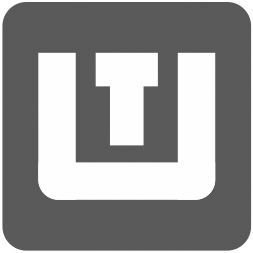 五通系列
五通系列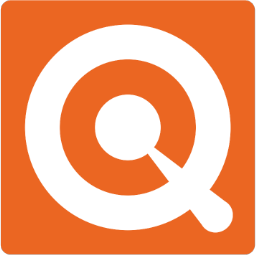
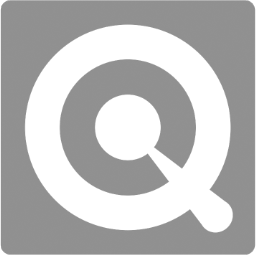 五通定制应用平台
五通定制应用平台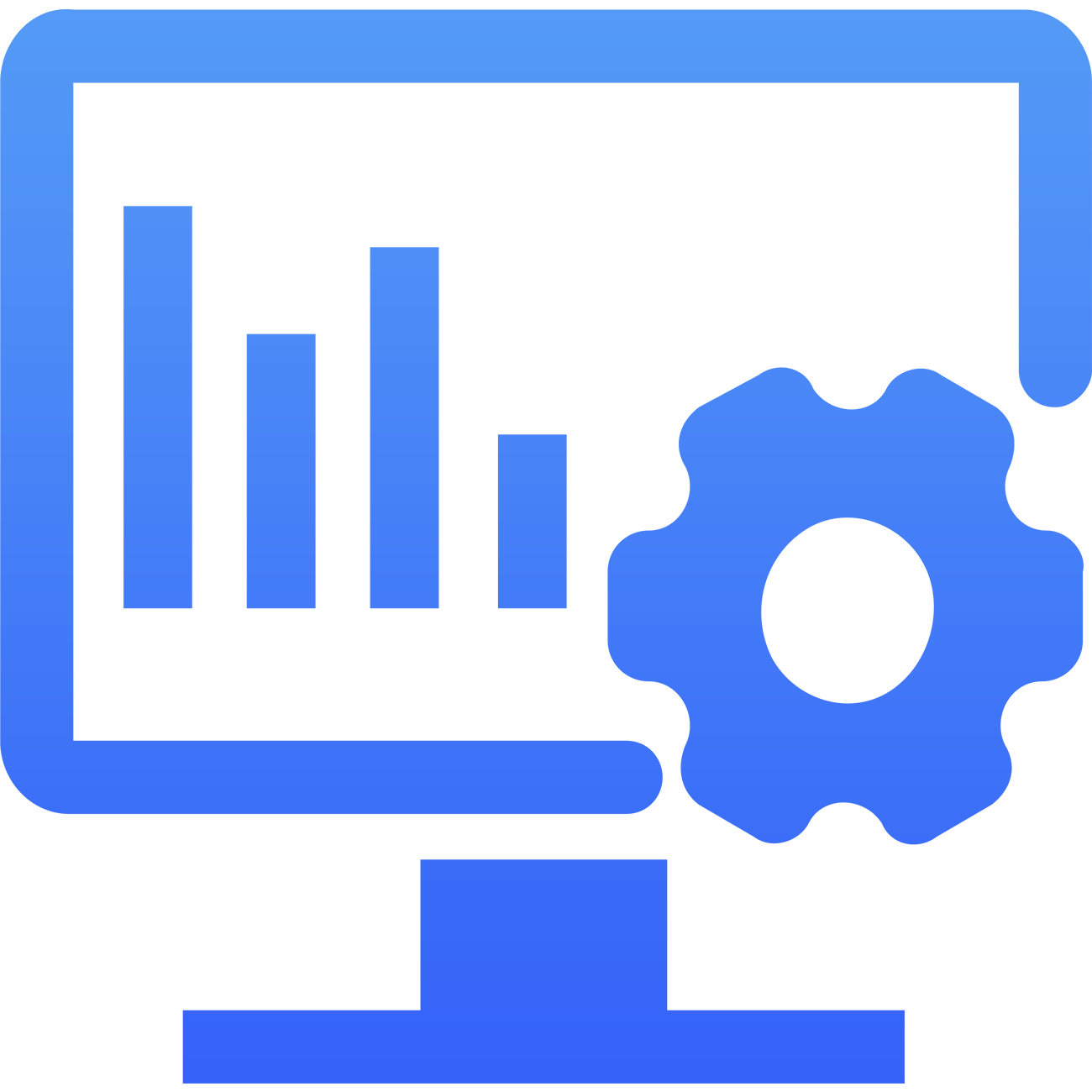
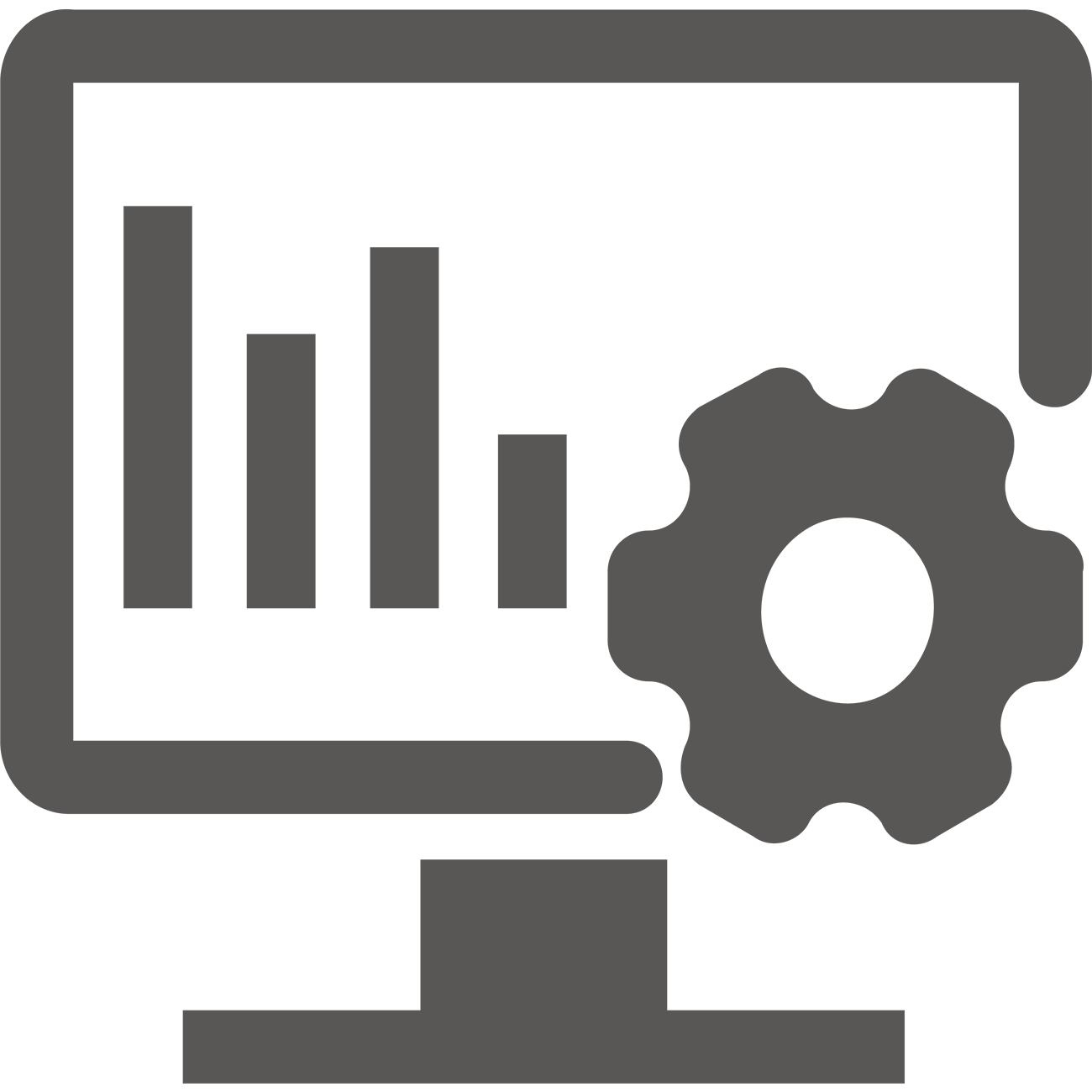 数智化管理系统
数智化管理系统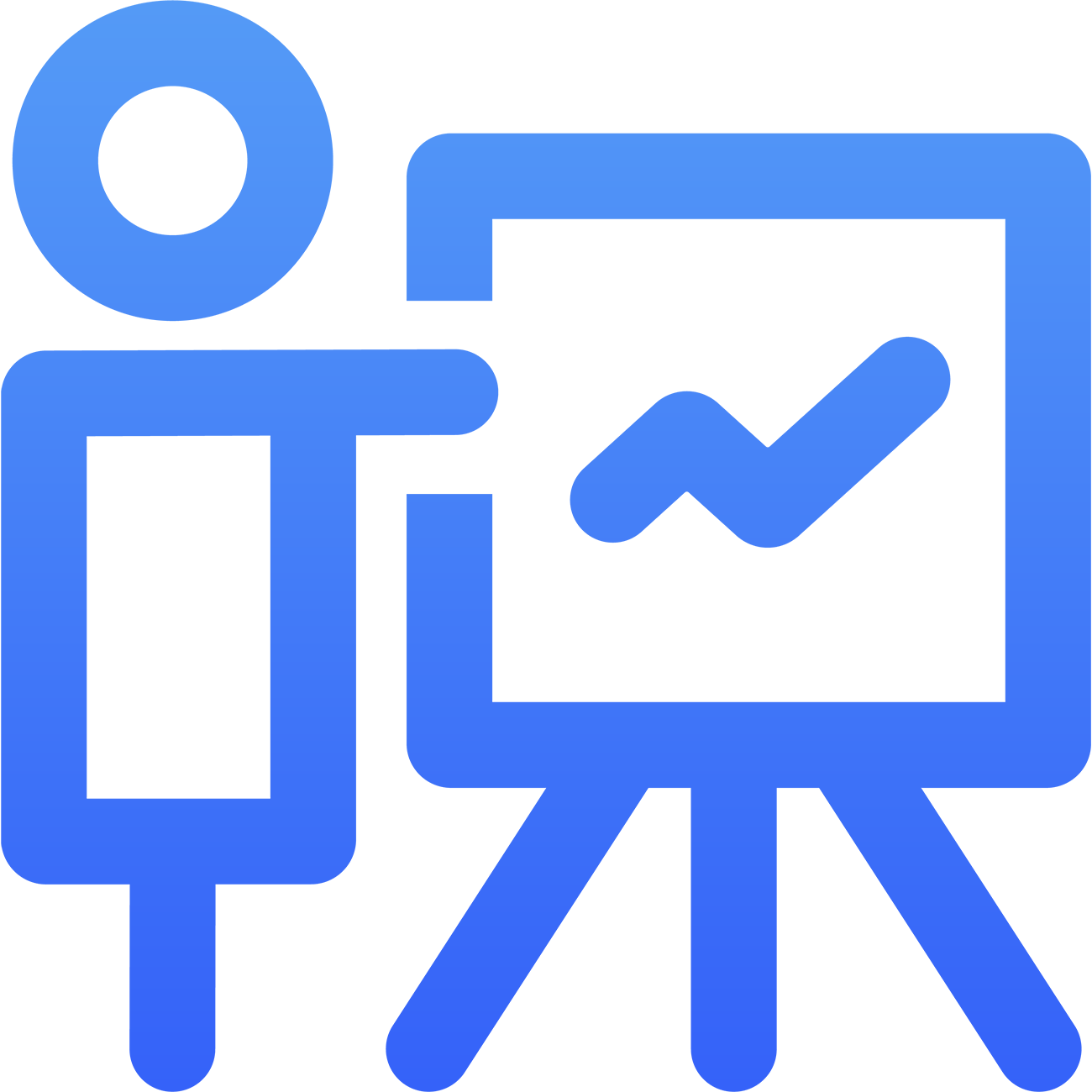
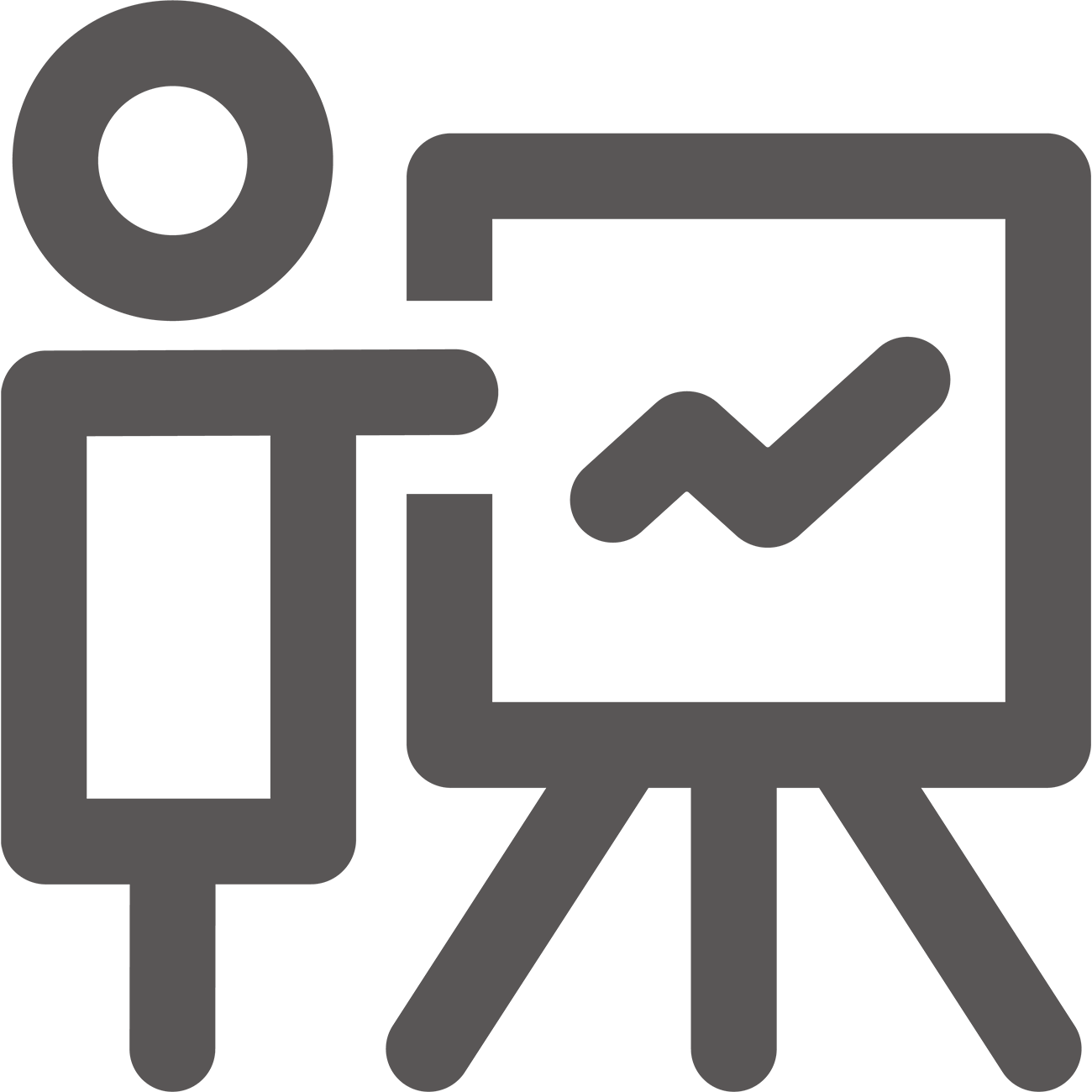 生产控制系统
生产控制系统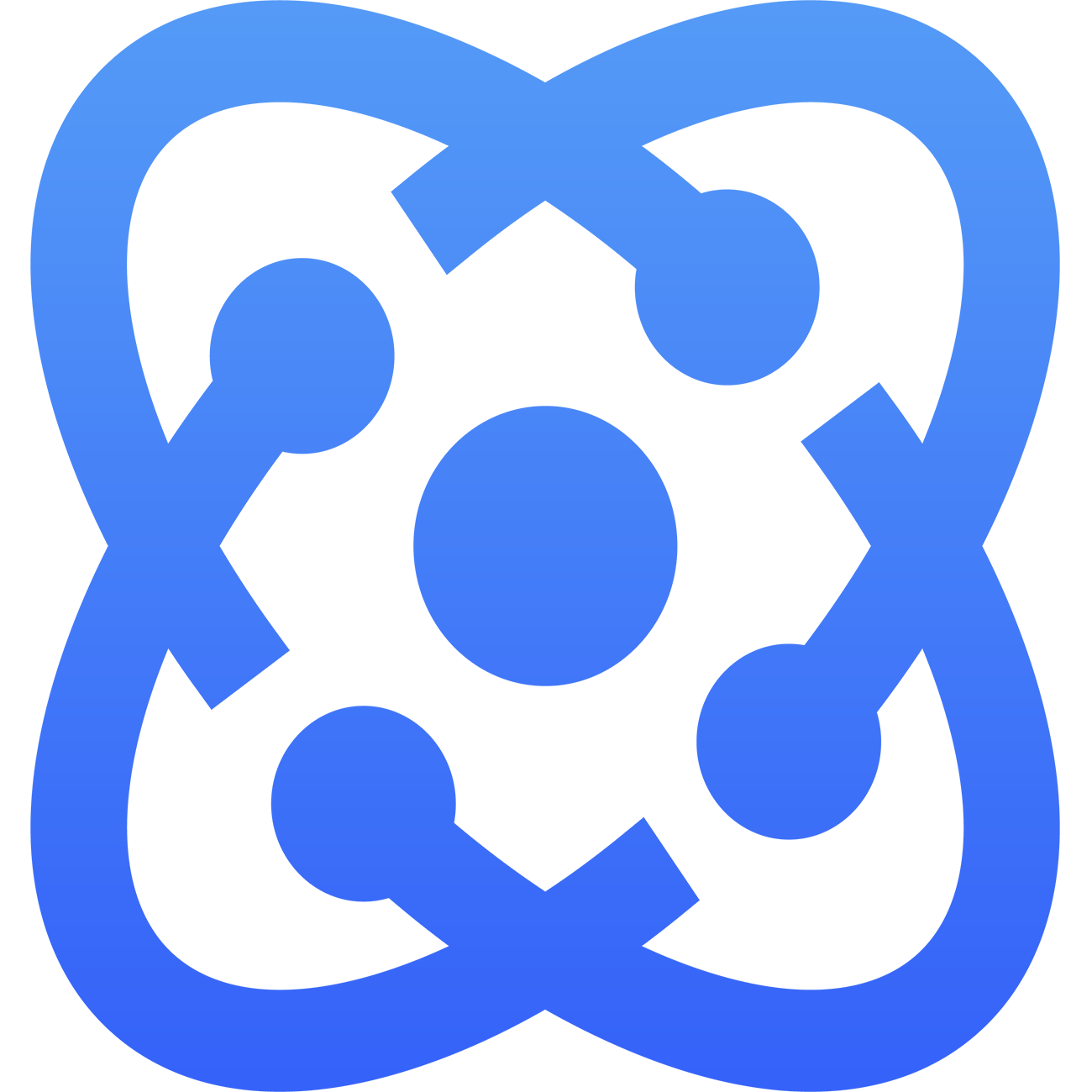
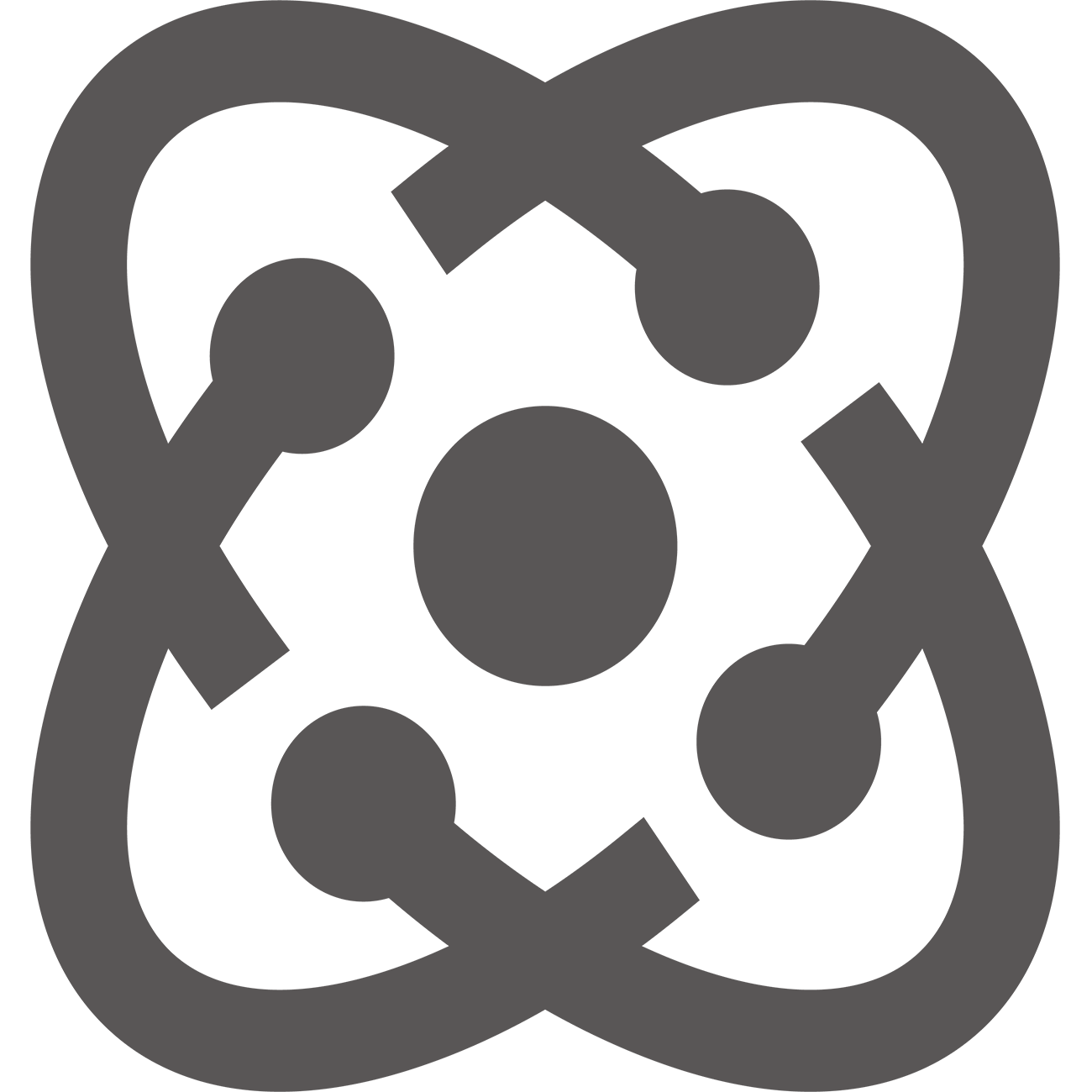 五通商用设备系列
五通商用设备系列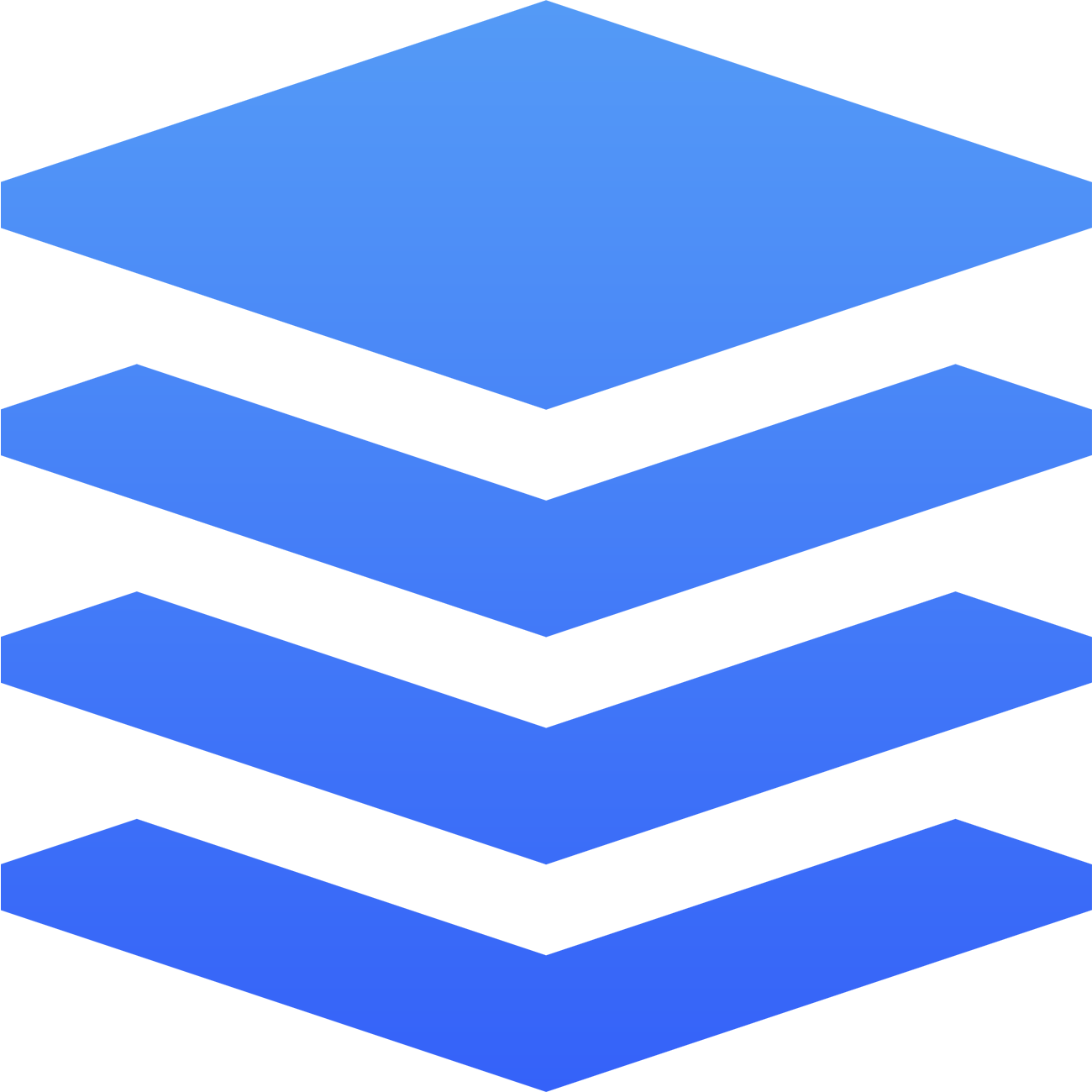
 其他
其他
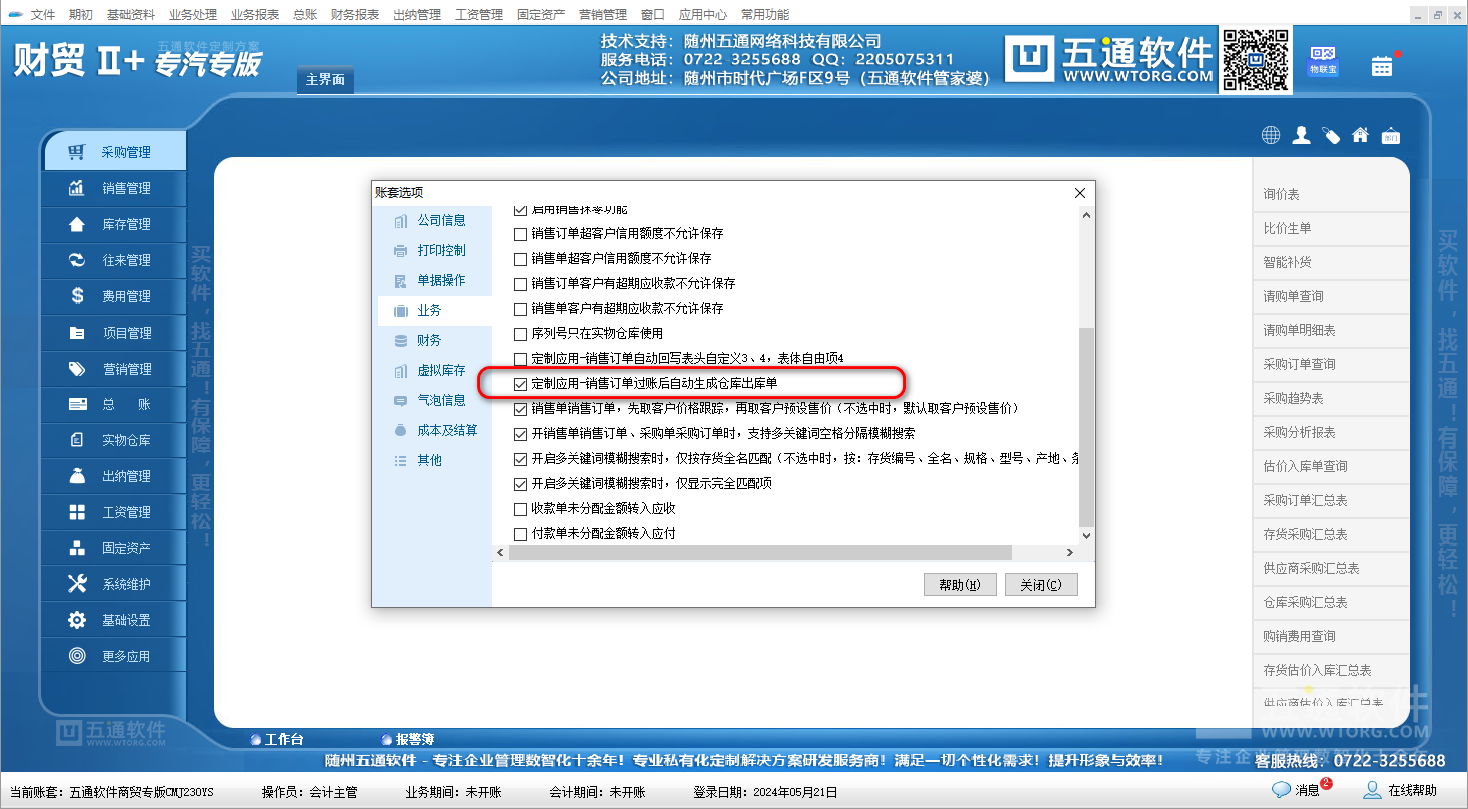
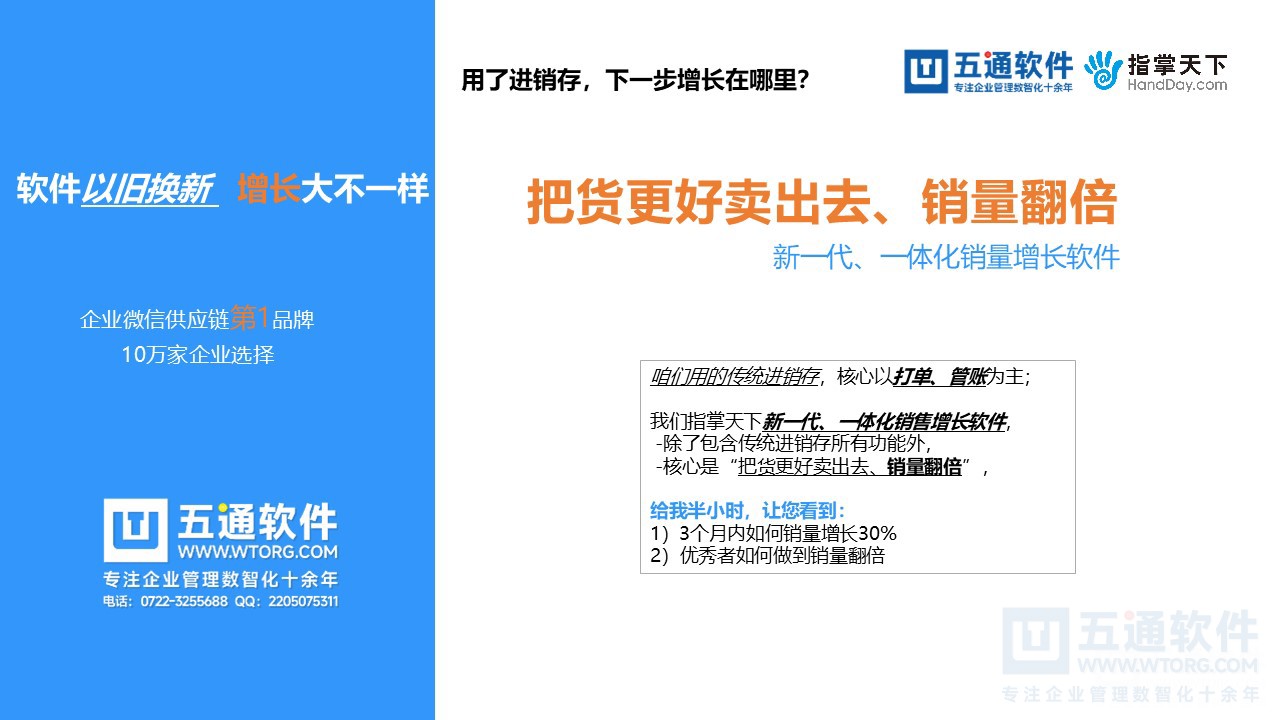


 制造业
制造业
 流通业
流通业
 其它类
其它类
 制造业
制造业
 流通业
流通业
 新零售
新零售
 其他
其他

 企业介绍
企业介绍
 应用场景
应用场景
 操作教程
操作教程
 资源中心
资源中心
 活动中心
活动中心

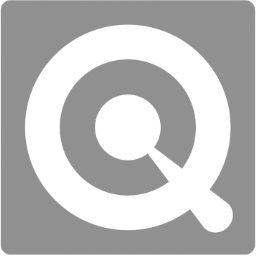 管理热点
管理热点
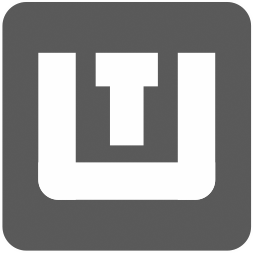 五通系列学习
五通系列学习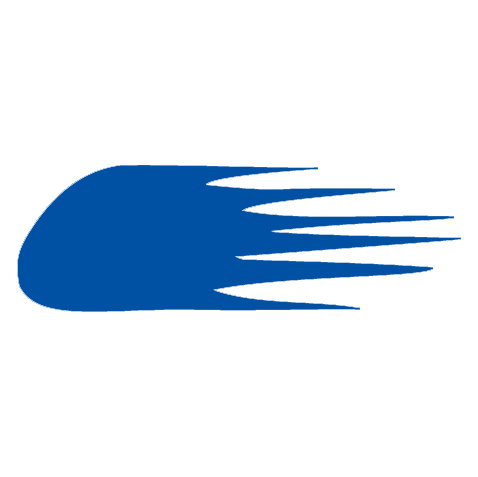
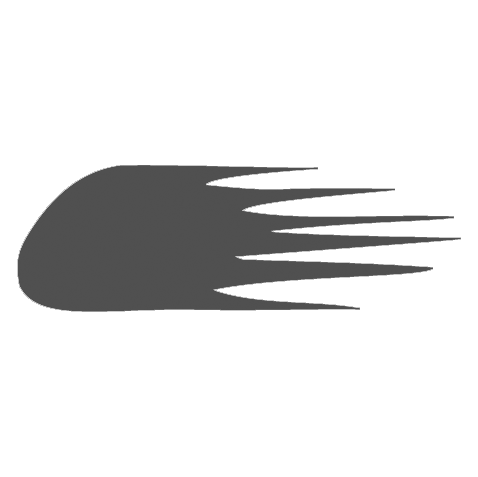 管家婆系列
管家婆系列
 五通医药系列学习
五通医药系列学习
 五通商用设备系列学习
五通商用设备系列学习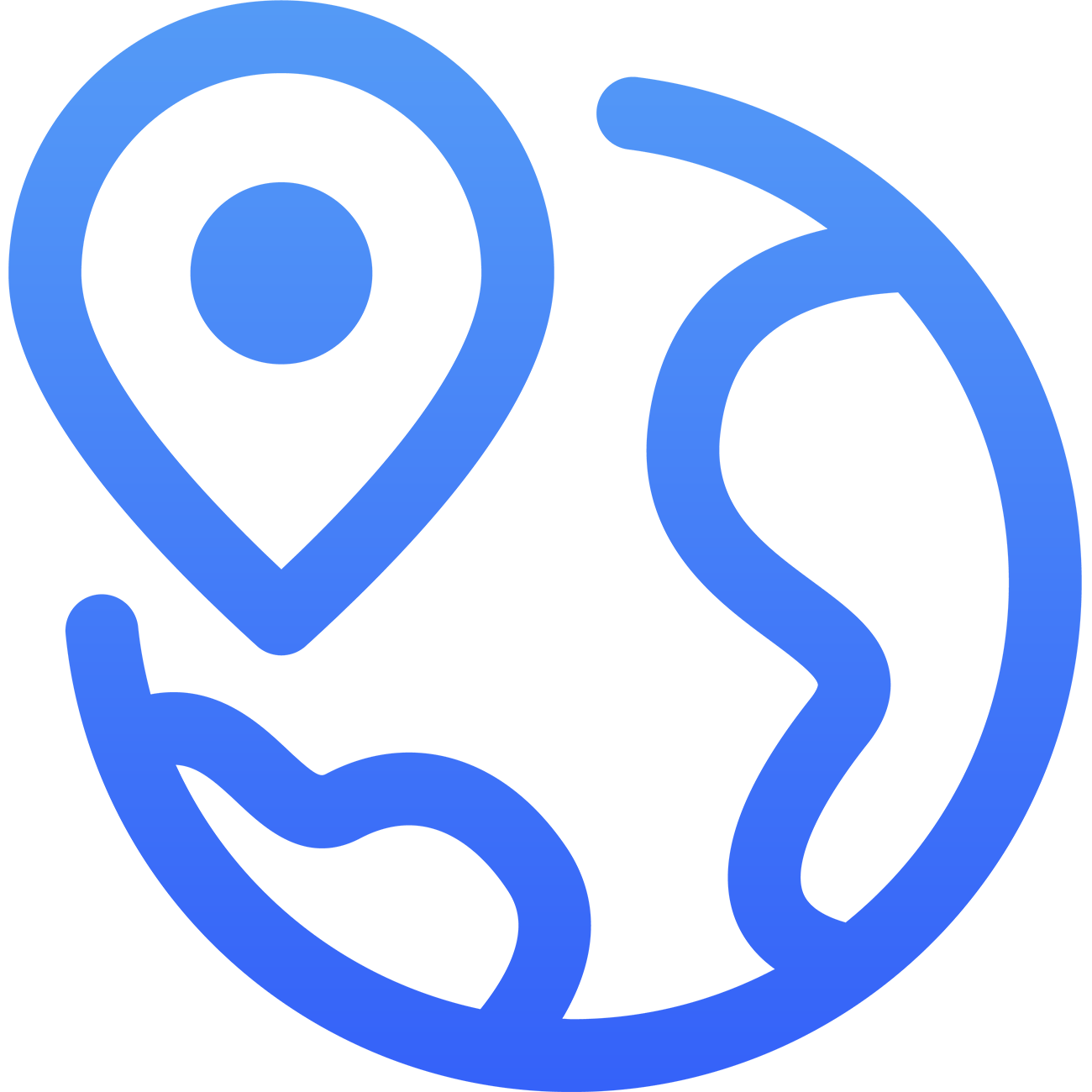
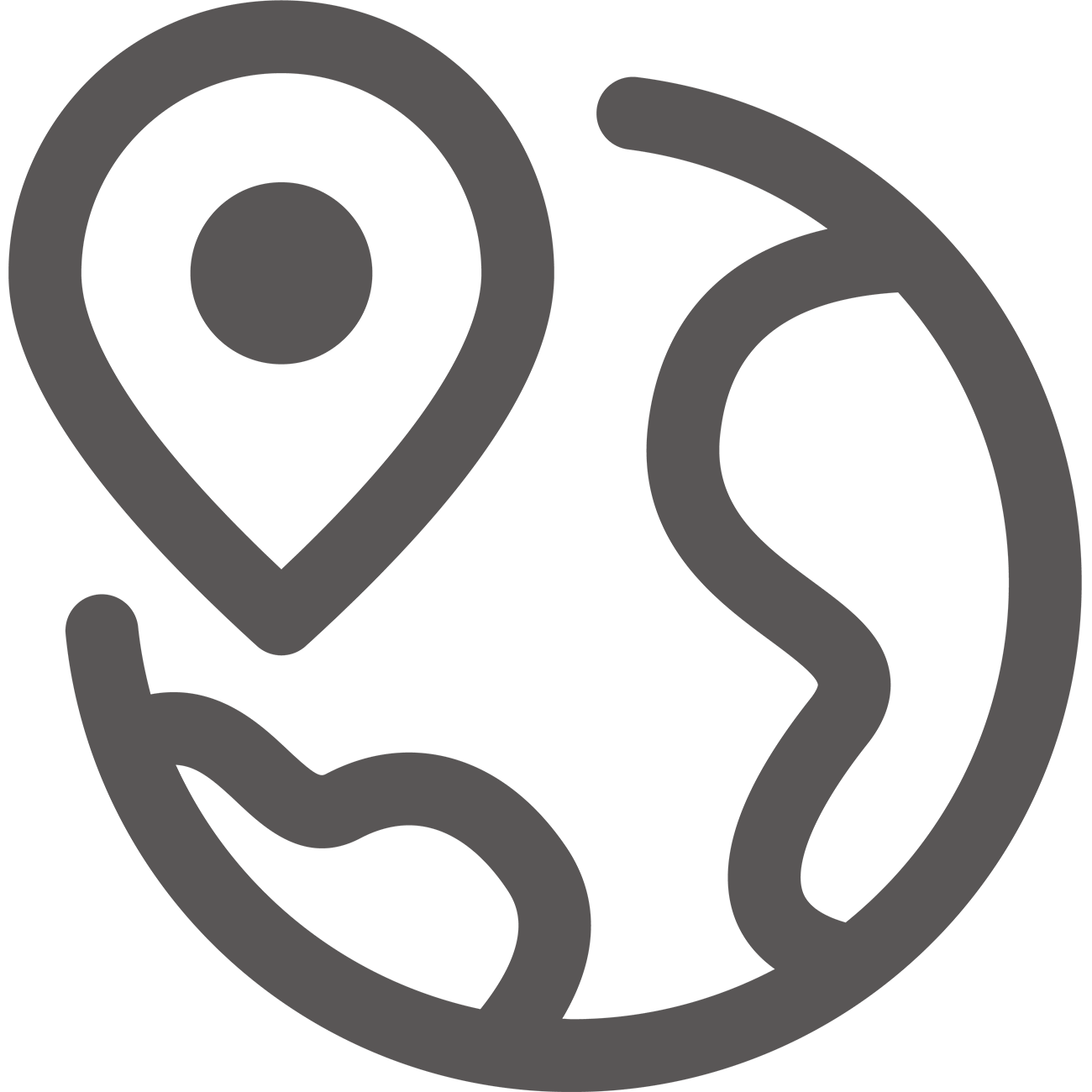 其他学习
其他学习


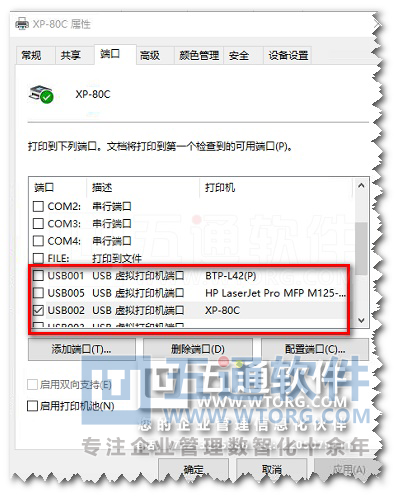

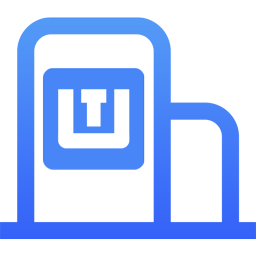
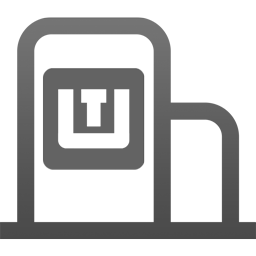 了解五通
了解五通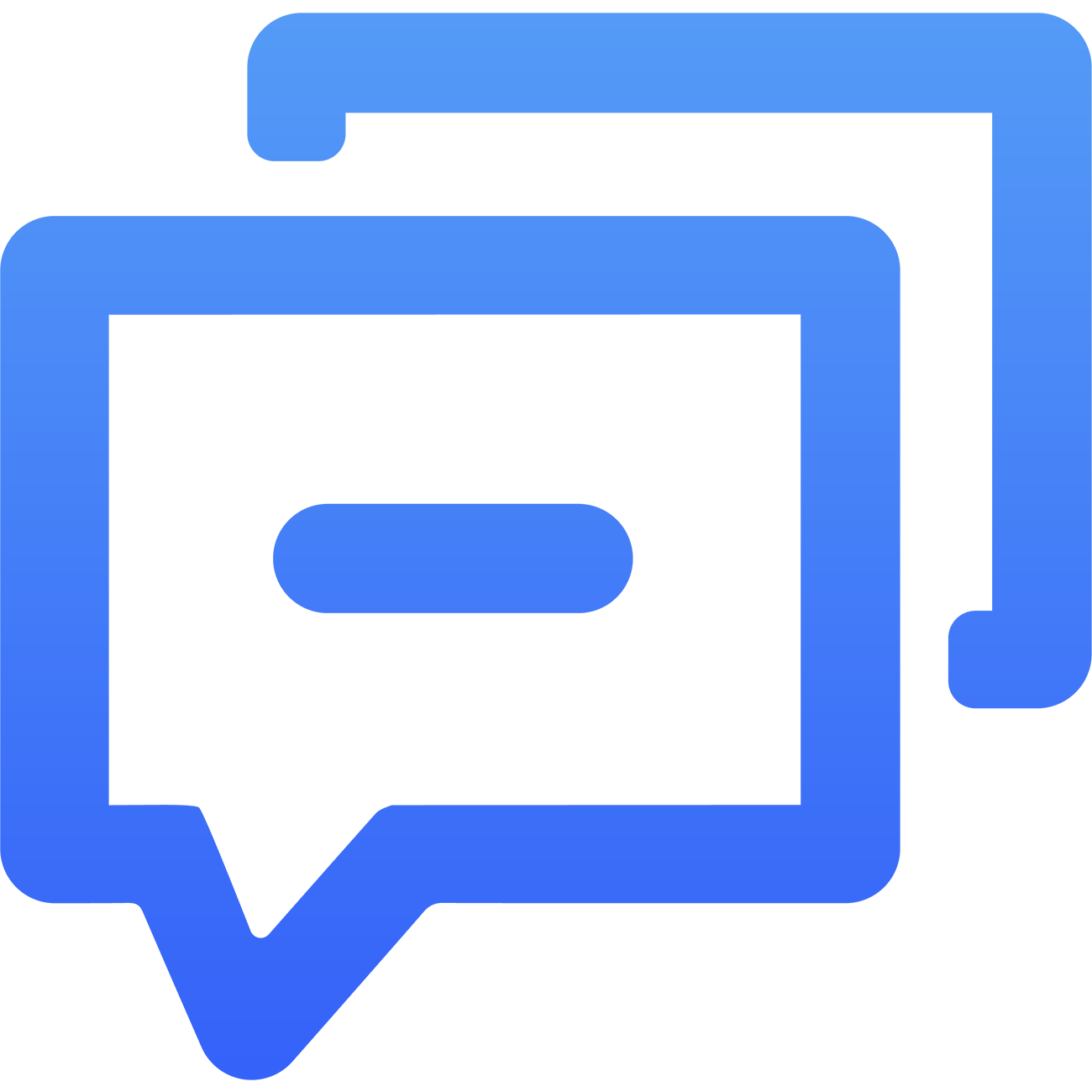
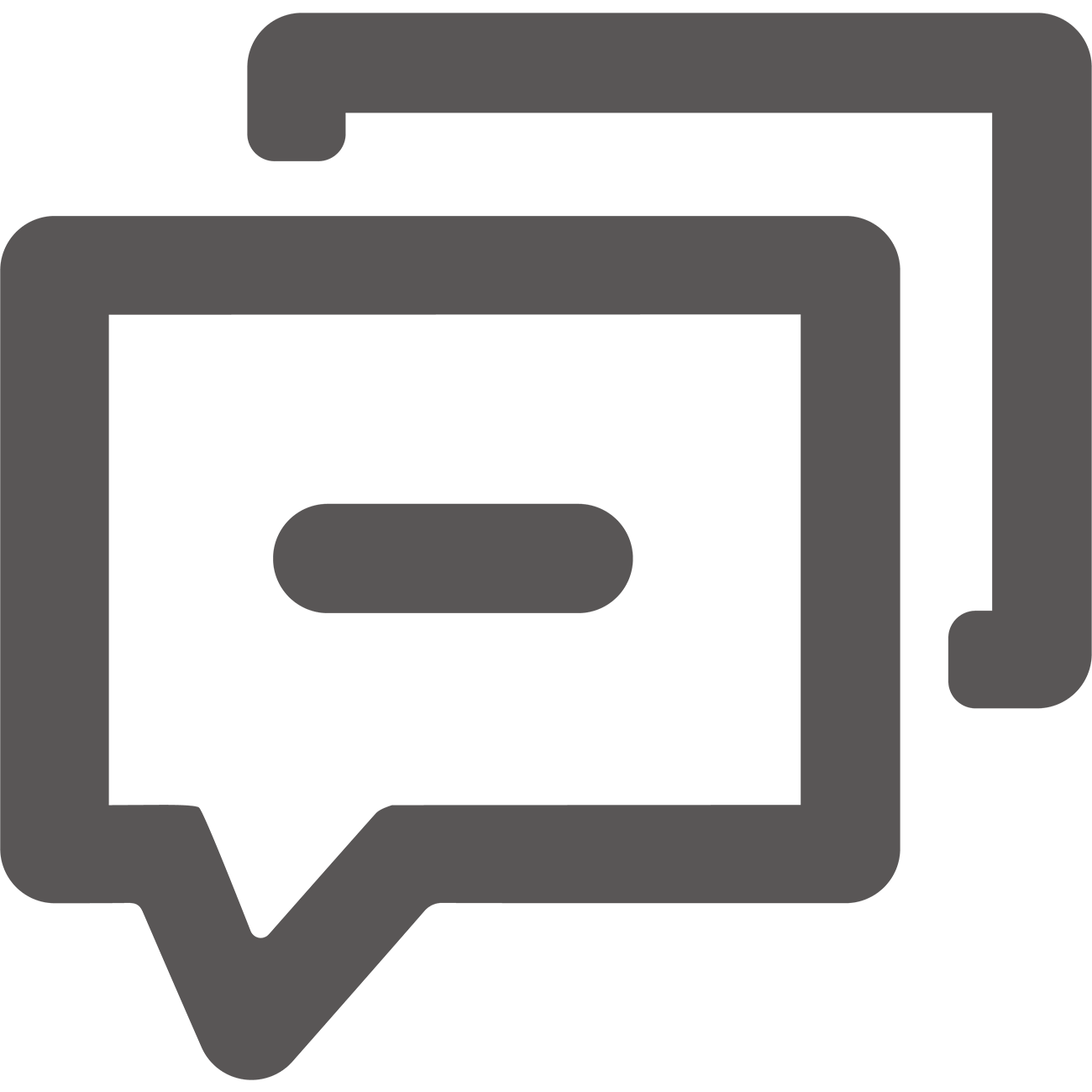 联系我们
联系我们
 新闻中心
新闻中心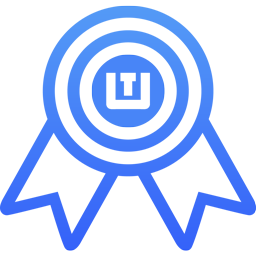
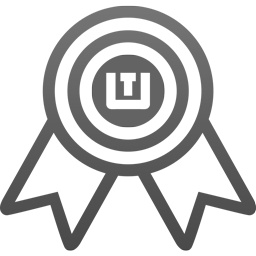 资质荣誉
资质荣誉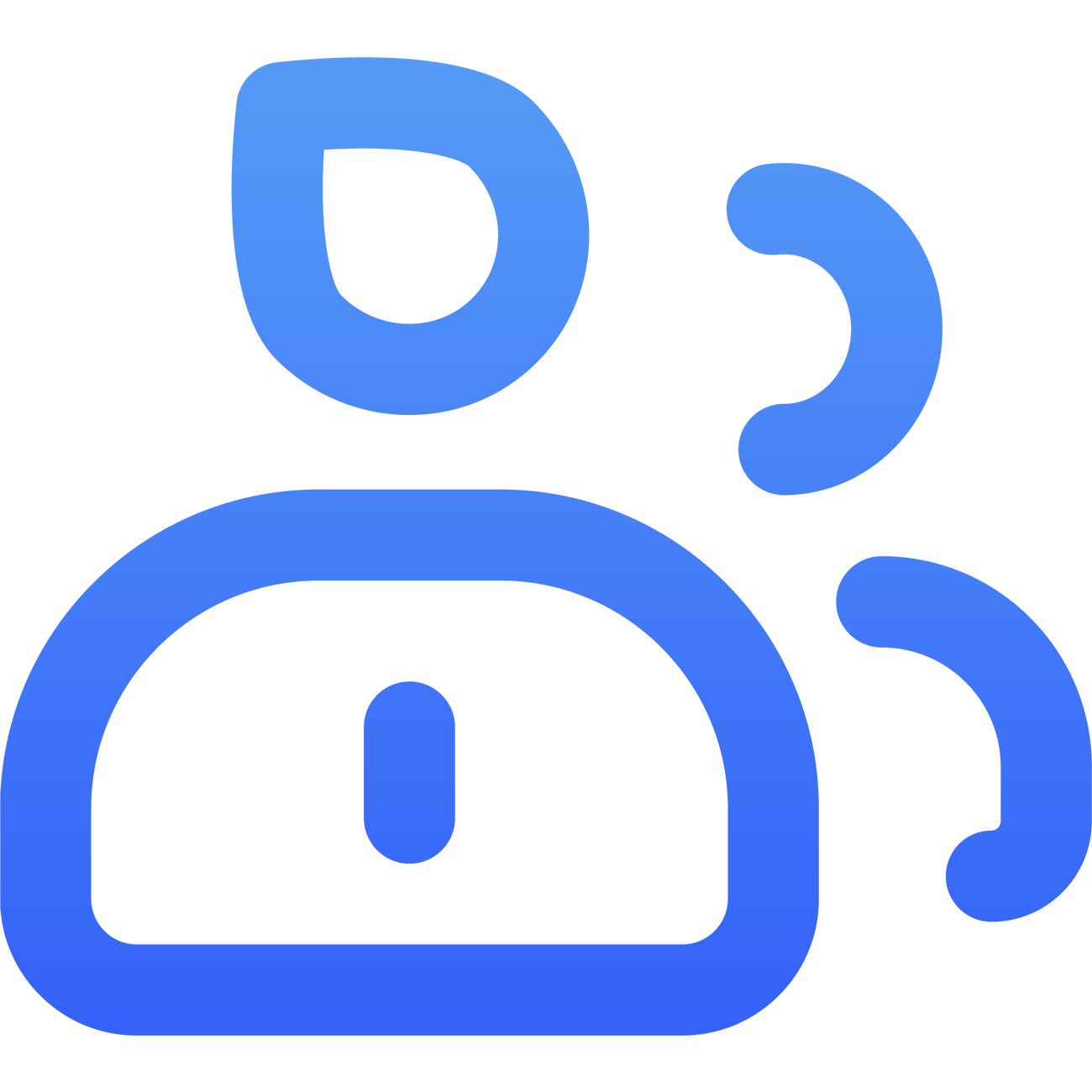
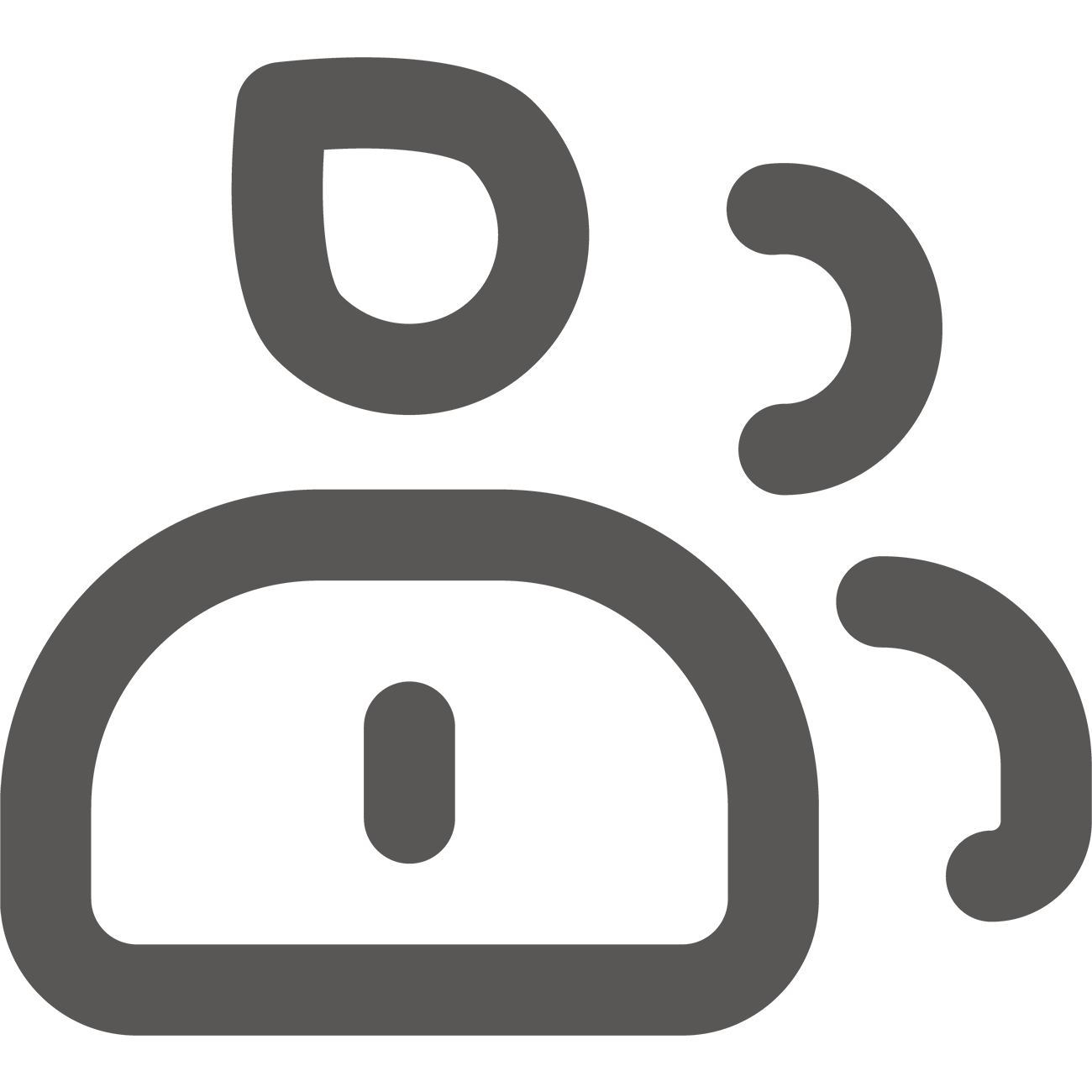 加入我们
加入我们 咨询热线:0722-3255688
咨询热线:0722-3255688
 产品方案
产品方案  预约演示
预约演示  价格咨询
价格咨询  官方视频号
官方视频号 















